Connecter edu-sharing avec WebDAV
edu-sharing permet d'accéder à son propre référentiel via WebDAV. Vous pouvez ainsi utiliser edu-sharing comme un lecteur réseau et vous n'avez pas besoin de télécharger le contenu pour le modifier.
Ouvrez les documents directement depuis edu-sharing avec votre programme de rédaction (par ex. Word) et enregistrez-le à nouveau après l'avoir modifié. Le gestionnaire de publication crée automatiquement une nouvelle version de votre document.
Connecter un PC à edu-sharing
Pour connecter votre PC à edu-sharing, vous avez besoin de l'adresse WebDAV de votre système. Votre administrateur pourra certainement vous aider. Normalement, le chemin est à peu près le suivant : https://www.meine-adresse/edu-sharing/webdav (dans le cas de test, le chemin est http://www.meine-adresse/edu-sharing/webdav)
Ouvrez l'Explorateur Windows. Ouvrez la section "Ce PC". Dans le menu en haut, sélectionnez "Ordinateur" et "Connecter un lecteur réseau".
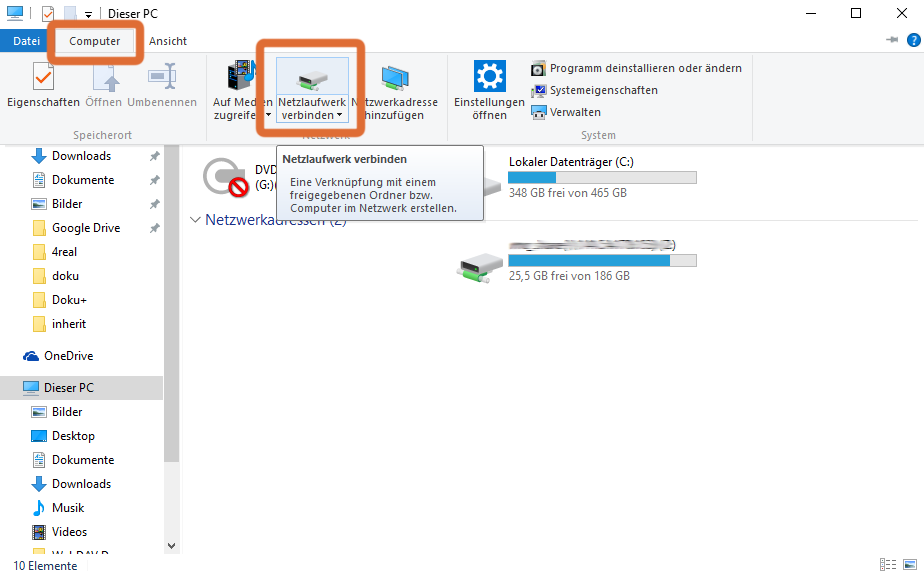
Une fenêtre s'ouvre avec quelques indications.
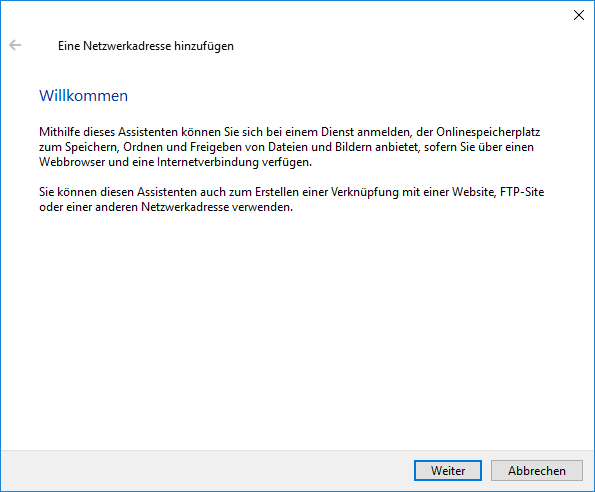
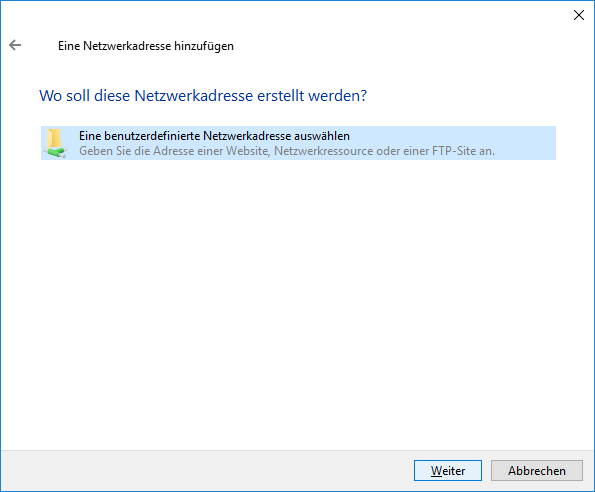
Sélectionnez l'option "Une adresse réseau personnalisée..." et cliquez sur "Suivant".
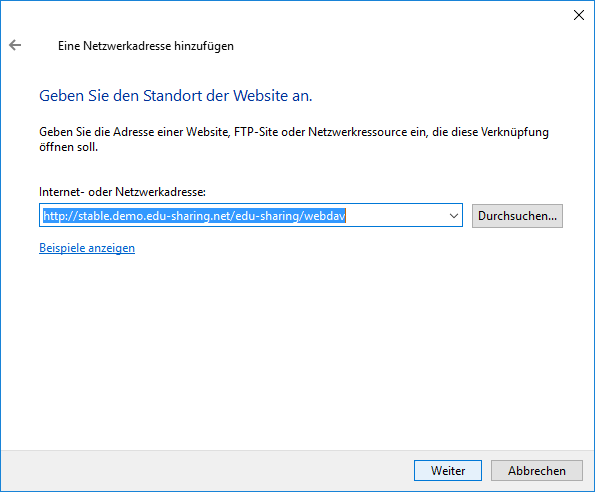
Saisissez l'adresse WebDAV (par ex. http://meinedomain/edu-sharing/) et cliquez sur "Suivant".
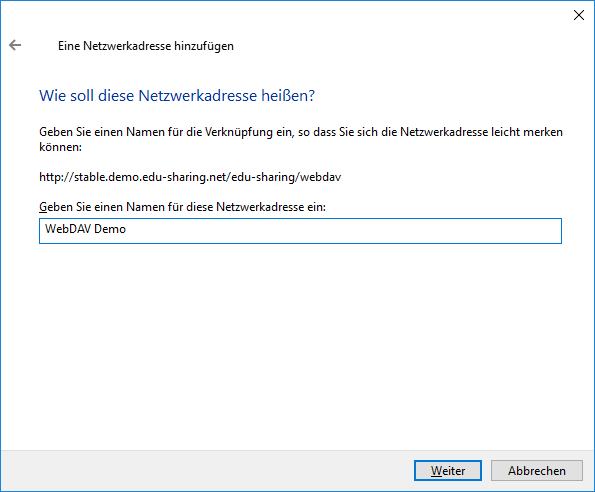
Donnez un nom à la connexion. C'est sous ce nom que la connexion apparaîtra plus tard comme lecteur dans votre Explorateur. Cliquez sur "Suivant".
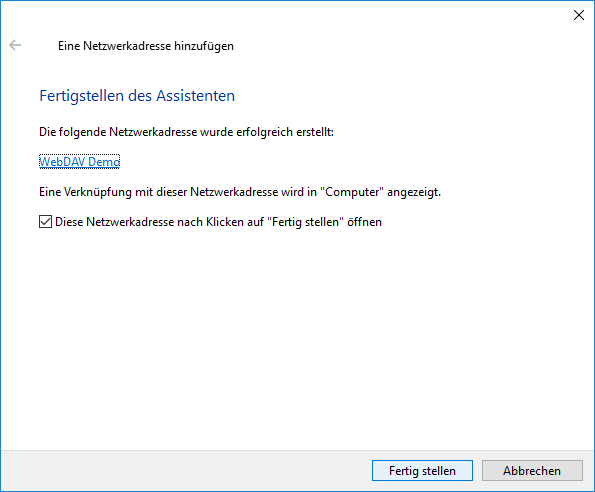
Cliquez sur "Terminer". La connexion est maintenant prête à être utilisée. Lors de la connexion, vous devez vous identifier avec vos données d'accès.
Veuillez noter que Windows n'autorise pas les connexions WebDAV avec des serveurs ne disposant pas d'un certificat SSL.
Connecter un MAC à edu-sharing
Dans le Finder, cliquez sur Aller, puis sur Se connecter au serveur.
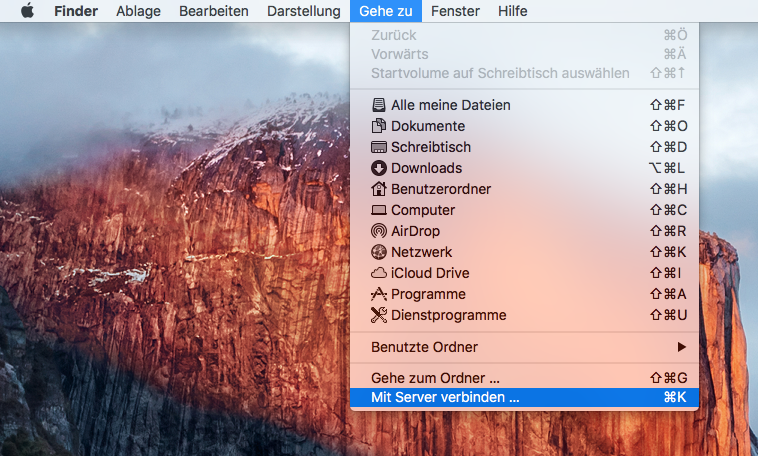
Saisissez l'adresse du serveur dans la fenêtre qui s'affiche, puis cliquez sur Aller.
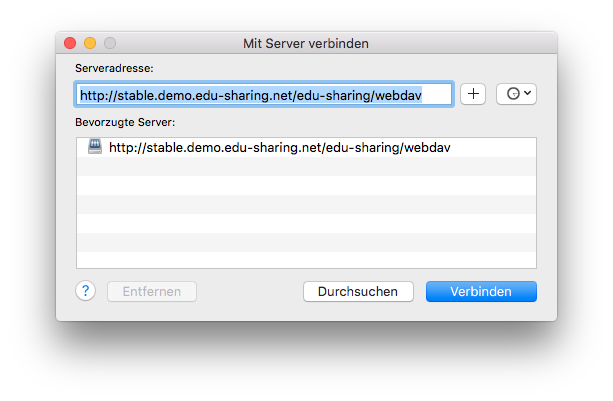
Saisissez votre nom d'utilisateur et votre mot de passe.
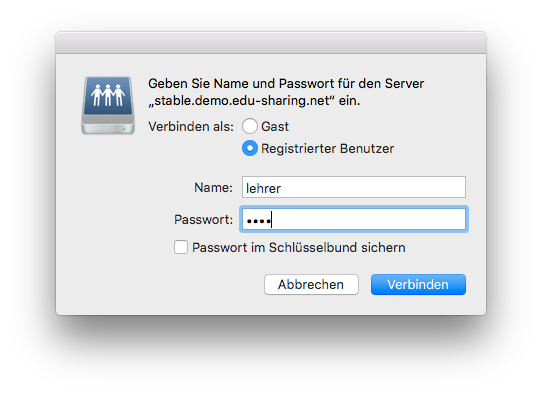
La connexion peut maintenant être utilisée.
